关闭win7系统自动播放功能教程
时间:2018-08-28 14:11:20 作者:Joe 浏览量:21
大家在使用win7系统的时候,有没有遇到过将U盘插入电脑后,电脑马上就会识别U盘中的视频或者音频文件进行自动播放?虽然这是一个非常方便的功能,但是却非常容易被一些流氓软件利用。万一U盘中有病毒或者恶意软件,电脑系统就会因为自动播放功能被U盘中的病毒或者恶意软件感染。我们可以将自动播放功能关闭,防止U盘中的病毒直接感染系统。极速小编这一次就给大家演示一下怎么将电脑的自动播放功能关闭吧。关闭系统自动播放功能的方法有两种;

方法一:禁用服务
打开系统开始菜单,点击控制面板,打开系统控制面板;

在系统控制面板中找到并点击管理工具,打开系统管理工具窗口;

在管理工具窗口中,双击服务,打开系统服务设置窗口;

在系统服务设置窗口中,找到Shell Hardware Detection这个服务项目。双击打开服务项目设置界面;

打开Shell Hardware Detection服务属性设置界面。我们可以看到目前此项目会自动启动,服务状态为已启动。我们接下来关闭这个服务项目,就可以关闭自动播放功能;

点击启动类型选型展开列表。选择禁用,就可以禁止Shell Hardware Detection这一项服务自动启动。然后点击服务状态中的停止,就可以设置停止服务;

系统正在关闭Shell Hardware Detection服务。请耐心等待服务关闭;

服务关闭完成,我们成功地将Shell Hardware Detection服务的服务状态设置为已停止,启动类型设置为禁用,这样服务就不会自动启动运行了。

方法二:组策略设置
打开系统开始菜单,点击开始菜单中的运行,打开系统运行窗口;

在系统运行窗口中输入“gpedit.msc”,然后点击确定或者按下键盘回车键,就可以打开本地组策略编辑器;
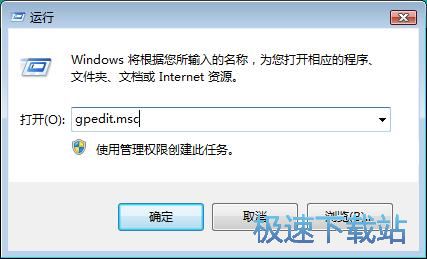
根据本地组策略编辑器的“计算机配置/管理模版/Windows组件/自动播放策略”文件路径打开自动播放策略文件夹。在自动播放策略文件夹中点击选择关闭自动播放,打开自动播放设置;

我们可以看到这时候自动播放功能显示为未配置,这时候一旦将介质插入驱动器,自动播放就开始从驱动器中进行读取操作。所以我们要将关闭自动播放功能开启;

首先,我们选择已启用,将关闭自动播放功能打开。这时候我们会看到在关闭自动播放设置窗口的选项框中会显示关闭自动播放的选项。我们选择选项中的所有驱动器,就可以保证电脑在接入任何外部储存介质的时候都不会进行自动播放。设置完成之后点击应用,就可以将关闭自动播放功能的设置保存到系统中,让关闭自动播放功能生效。

Windows7优化大师 1.81 官方版
- 软件性质:国产软件
- 授权方式:免费版
- 软件语言:简体中文
- 软件大小:5409 KB
- 下载次数:2845 次
- 更新时间:2019/3/30 13:16:57
- 运行平台:WinXP,Win7...
- 软件描述:软媒Windows7优化大师(Windows7 Master),简称Win7优化... [立即下载]
相关资讯
相关软件
- Win7双屏复制/双屏扩展设置教程
- windows7网卡自动关闭的解决方法
- win7系统怎么设置软件默认安装路径?
- 怎么设置电脑CPU频率?设置win7电脑CPU频率教...
- 怎么手动优化win7系统网络质量?win7网络优化...
- 怎么禁止win7系统来宾账号安装软件
- 怎么一键重启win7?win7添加一键重启快捷方式...
- win7系统电源按钮改成重新启动教程
- win7计算机网络位置盘符设置教程
- win7系统无法启动Security Center服务解决方...
- Win7删除远程桌面连接历史IP地址教程
- 怎么备份win7系统任务栏程序快捷方式?
- win7系统播放视频出现锯齿的解决方法
- 怎么清除win7右键发送到菜单无效项目?
- win7我的图片文件夹保存路径修改教程
- win7系统怎么设置新建文件默认名称?
- win7怎么快速批量重命名文件?
- win7系统查看电脑配置的两个方法
- Win7新建文本文档没有.txt怎么设置?
- win7系统预览文件内容教程











